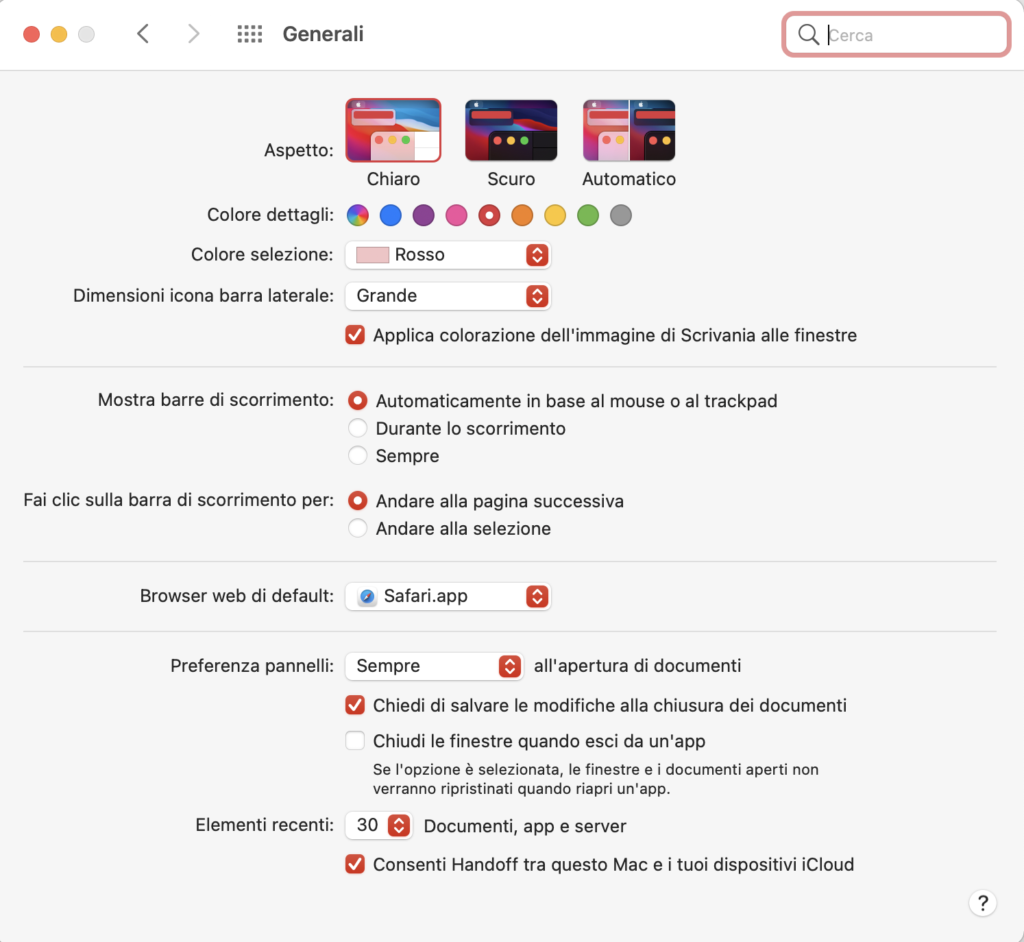Grazie a Handoff, puoi iniziare un lavoro su iPhone e iPad, e poi completarlo sul Mac. Lo sapevi?
Se lo ignoravi, noi nel resto dell’articolo ti spiegheremo come fare. Nulla di complicato (stiamo parlando di Apple!). Ma si tratta di una grande comodità che libera gli utenti dalla necessità di collegare i dispositivi attraverso cavi e cavetti.
In pratica: arriva una mail sul tuo iPhone, stai per replicare… E decidi quindi di completarla e inviarla dal Mac. Puoi farlo! Niente di più semplice.
Ecco come.
Buona lettura.
Prima di procedere, è bene ricordare i requisiti per usare questa semplice e utilissima funzione. Infatti i tuoi dispositivi devono per forza rispettare dei requisiti.
Ecco quali sono:
- Apple Watch: tutti i modelli.
- iPhone: iPhone 5 e tutti i modelli successivi (con almeno iOS 8 o seguenti)
- iPad Pro (tutti i modelli); iPad Quarta generazione e seguenti; iPad Air o successivi; iPad mini o seguenti; anche iPod touch o seguenti
- per i Mac (con macOS Yosemite o versioni seguenti): iMac pro (tutti i modelli); Mac Pro (presentati nel 2013 o successivi; Mac mini introdotti nel 2012 o seguenti; iMac introdotti nel 2012 o successivi: MacBook Pro introdotti nel 2012 o successivi. MacBook presentati nel 2015 o seguenti; MacBook Air introdotti nel 2012 o successivi
Se il tuo hardware è nell’elenco che abbiamo appena visto: possiamo procedere! Ricorda solo che sul tuo Mac devi avere attivato il Wi-Fi, il Bluetooth e Handoff (in Preferenze di Sistema > Generali). La voce è nella parte inferiore della finestra.
Mentre su iPhone e iPad devi andare in Impostazioni > Generali > AirPlay e Handoff.
Sull’Apple Watch, devi aprire l’applicazione Apple Watch su iPhone, poi andare su Mio orologio > Generali, quindi attiva o disattiva la voce “Attiva Handoff.
Inoltre, su tutti i tuoi dispositivi devi aver eseguito l’accesso con il medesimo ID Apple.
Come fare Handoff tra i dispositivi
Ora vedremo come si fa Handoff tra i dispositivi.
- Dal Mac a un iPhone o un iPad: l’icona Handoff dell’applicazione che stai utilizzando sul Mac appare su iPhone (nella parte inferiore dello switcher applicazioni. Si attiva premendo 2 volte il tasto Home. Oppure, se hai un iPhone con Face ID e niente tasto Home, scorri dal basso verso la parte centrale dello schermo e tieni premuto finché non visualizzi lo switcher applicazioni). Su iPad o iPod touch apparirà invece all’estremità del Dock. A questo punto, tocca per continuare a lavorare nell’applicazione
- da un iPhone o iPad al Mac: l’icona Handoff dell’applicazione che stai utilizzando sul tuo iPhone, iPad, iPod touch o Apple Watch appare sul Mac all’estremità destra del Dock. Clicca sull’icona per continuare a lavorare nell’app.
Semplicissimo, non è vero?